win10如何关闭数字签名 彻底解决win10数字签名教程
更新时间:2023-07-25 10:00:30作者:skai
在我们的日常生活和工作中,我们在使用win10操作系统的时候,可能会遇到一些硬件驱动无法安装的情况,这种情况非常有可能是因为数字签名的原因,这个时候我们只要关闭win10的数字签名就行了,那么win10如何关闭数字签名呢?接下来小编就教给大家彻底解决win10数字签名教程,大家一起来看看吧,希望对你有帮助。
具体方法:
1、在桌面开始菜单中击右键,在弹出的菜单中选择“以管理员身份运行命令行窗口”页面。
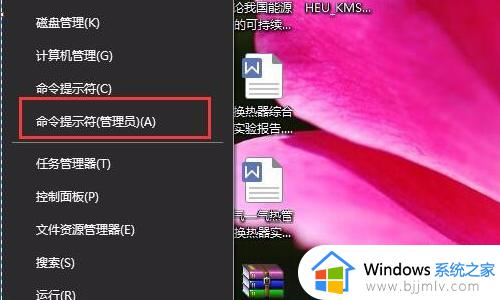
2、在打开的命令窗口页面中输入以下命令:bcdedit.exe /set nointegritychecks on,按回车键确认
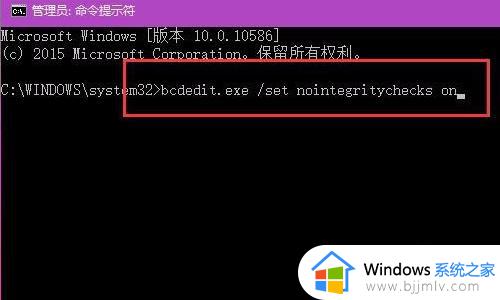
3、回车键之后,该程序将立即被执行完毕,同时窗口页面中弹出“操作成功完成”的信息提示,点击关闭该命令行窗口即可
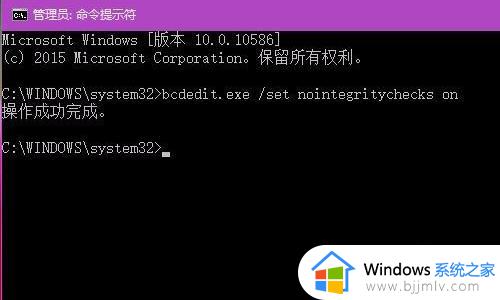
以上全部内容就是小编带给大家的彻底解决win10数字签名教程详细分享啦,小伙伴们如果你们也遇到了上述的情况无法安装硬件的话,可以参照小编的内容进行解决,希望小编的内容对你有所帮助。
win10如何关闭数字签名 彻底解决win10数字签名教程相关教程
- win10哪里关闭数字签名 win10关闭数字签名方法
- win10禁用数字驱动程序签名教程 怎么禁用win10数字驱动签名
- 电脑win10数字签名如何打开 win10系统怎么打开数字签名
- 禁用数字签名win10设置方法 如何禁用win10数字签名
- win10怎么禁用签名驱动功能 win10如何关闭电脑驱动强制签名
- win10禁止驱动程序签名 windows10禁用驱动程序强制签名教程
- win10强制签名禁用方法 win10怎么禁用驱动程序强制签名
- win10开机数字键盘总是关闭怎么办 win10每次开机数字键盘都是关闭的如何解决
- win10 禁用驱动签名如何操作 windows10禁用驱动签名的方法
- win10关闭强制驱动签名的命令是什么 win10如何禁用强制驱动签名
- win10如何看是否激活成功?怎么看win10是否激活状态
- win10怎么调语言设置 win10语言设置教程
- win10如何开启数据执行保护模式 win10怎么打开数据执行保护功能
- windows10怎么改文件属性 win10如何修改文件属性
- win10网络适配器驱动未检测到怎么办 win10未检测网络适配器的驱动程序处理方法
- win10的快速启动关闭设置方法 win10系统的快速启动怎么关闭
热门推荐
win10系统教程推荐
- 1 windows10怎么改名字 如何更改Windows10用户名
- 2 win10如何扩大c盘容量 win10怎么扩大c盘空间
- 3 windows10怎么改壁纸 更改win10桌面背景的步骤
- 4 win10显示扬声器未接入设备怎么办 win10电脑显示扬声器未接入处理方法
- 5 win10新建文件夹不见了怎么办 win10系统新建文件夹没有处理方法
- 6 windows10怎么不让电脑锁屏 win10系统如何彻底关掉自动锁屏
- 7 win10无线投屏搜索不到电视怎么办 win10无线投屏搜索不到电视如何处理
- 8 win10怎么备份磁盘的所有东西?win10如何备份磁盘文件数据
- 9 win10怎么把麦克风声音调大 win10如何把麦克风音量调大
- 10 win10看硬盘信息怎么查询 win10在哪里看硬盘信息
win10系统推荐